ネットワーク機器とPCの設置
ここでは、ネットワーク機器とPCの設置方法や操作方法について解説していきます。
このページで解説している内容は、以下のYoutube動画の解説で見ることができます。
ルータの設置
まずは、ルータを設置していきます。
Cisco Packet Tracer(パケットトレーサー)を起動します。
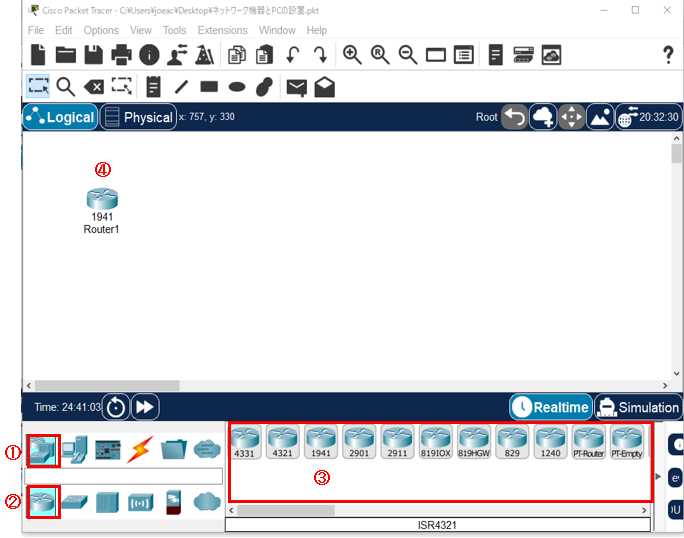
1941ルータを設置していきます。
①「ルータ・スイッチ・ハブ」のアイコンを選択します。
②「ルータ」のアイコンを選択します。
③「1941」ルータを選択して、ロジカル・ワークスペースにドロップします。
※基本的に数字の大きいルータほど、性能が高いルータです。
④「1941」ルータをクリックします。
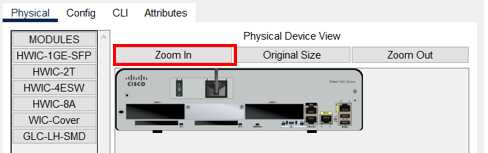
●Physicalタブ
「Zoom In」ボタンと「Zoom Out」ボタンで、物理ルータの表示サイズを変更できます。
「Zoom In」ボタンを押してみす。
物理ルータの表示が大きくなりました。
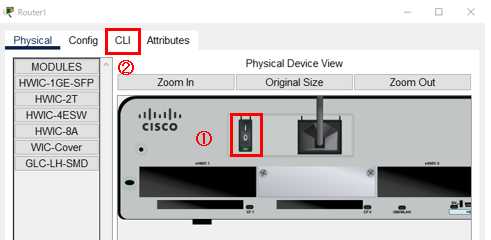
①電源ボタンです。
ルータ本体の電源のON、OFFができます。
結構、本物に近く、リアルにできています。
電源をOFFにしてみます。
②CLIタブ
コマンドを入力していく、CLIに切り替えることができます。
CLIタブを押してみます。
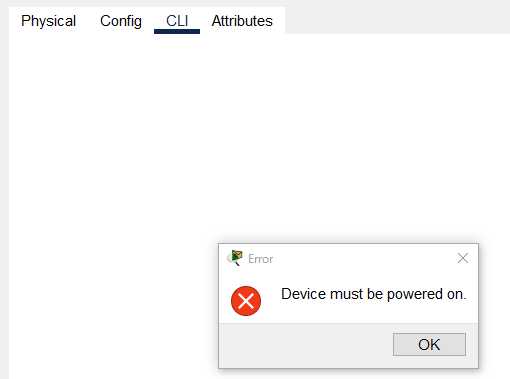
電源を先ほど、OFFにしたので、CLIをひょうじすることができません。
再度、ルータの電源をONにして、CLIタブを押してみましょう。
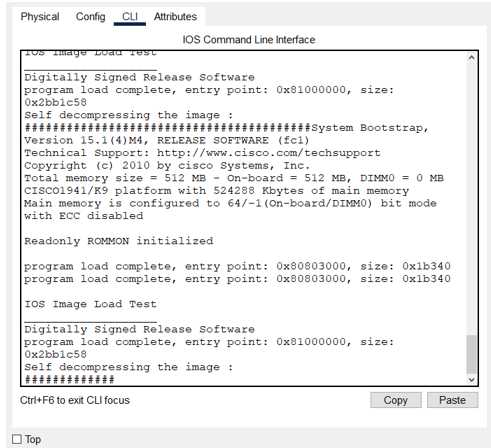
IOSがロードされています。
ルータが起動していることが、確認できます。
スイッチの設置
基本的にはルータと同じです。
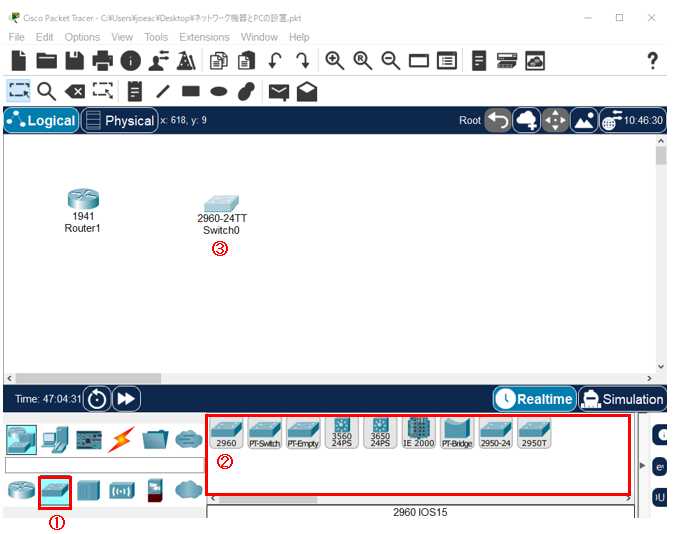
①スイッチのアイコンを選択します。
基本的に数字が大きいスイッチほど、性能の良いスイッチです。
②2960スイッチを選択し、ロジカル・ワークスペースにドロップして、スイッチを配置します。
③配置したスイッチをクリックします。
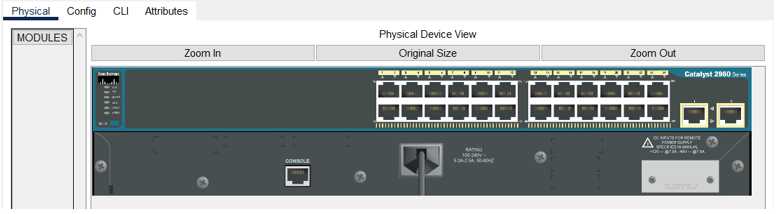
ルータとは異なり、電源ボタンがありません。
スイッチは、機種によって電源ボタンがある機種と、ない機種があります。
PC類の設置
PC類、プリンター、IP Phone、Tabletなども配置できます。
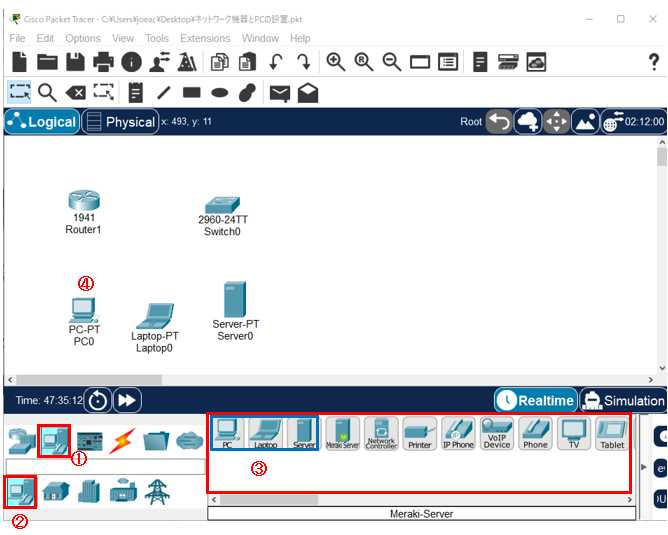
①PC類のアイコンをクリックします。
②PC類のアイコンを選択します。
③PC、Laptop、Serverをそれぞれ、選択して、ロジカル・ワークスペースにドロップして配置します。
④PCをクリックします。
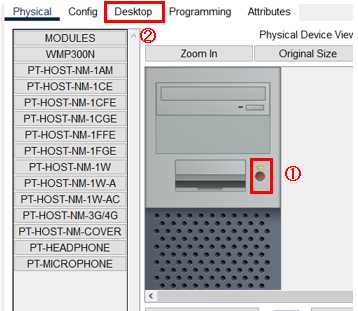
①PCにも電源ボタンがあります。電源をON、OFFすることができます。
②「Desktop」タブをクリックすると、デスクトップに配置されているアプリケーションを起動させることができます。
●Desktopタブ
Desktopタブでは、配置されているアイコンをクリックすることで、様々なアプリケーションやプロパティを表示させることができます。
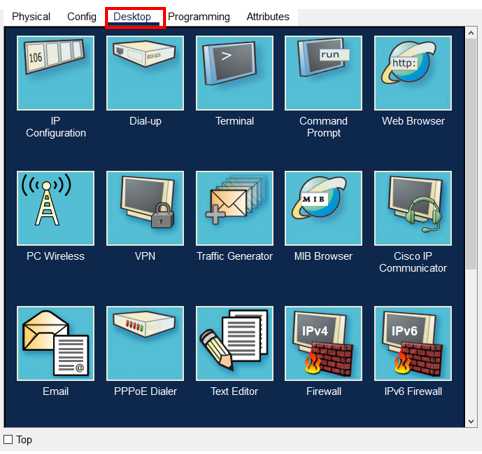
デバイスの削除
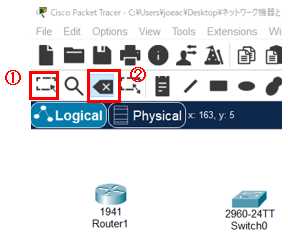
①デバイスを設置する「Select」モードに切り替えます。
②デバイスを削除する「Delete」モードに切り替えます。
Deleteモードに切り替えて、ロジカル・ワークスペースに設置されたデバイスをクリックすることで、デバイスを削除することができます。接続したケーブル類も削除することができます。
